Kako počistiti zgodovino hitrega dostopa do sistema Windows 10 v File Explorerju
Microsoft Windows 10 / / March 18, 2020
Nazadnje posodobljeno dne

Funkcija hitrega dostopa v sistemu Windows 10 omogoča preprost dostop do pogosto uporabljenih datotek in map. Vendar ga boste morda želeli občasno očistiti.
Windows 10 v File Explorerju uvaja novo funkcijo, imenovano "Hitri dostop". Nadomešča funkcijo Priljubljene, ki je bila v prejšnjih različicah sistema Windows. Nova funkcija omogoča enostaven dostop do datotek in map, ki jih pogosto uporabljate, ne glede na njihovo lokacijo, tj. Omrežno lokacijo ali OneDrive.
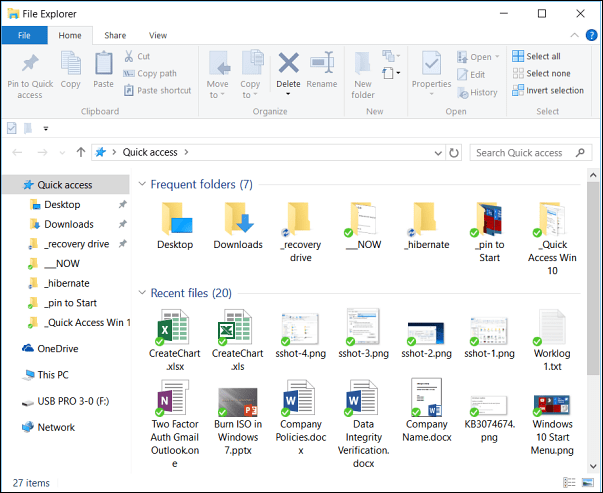
Nova funkcija za hitri dostop sistema Windows 10 v File Explorerju
Hiter dostop lahko vaš potek dela hitreje in izboljša produktivnost. To omogoča, da vam ni treba poiskati datoteke ali mape, ki je zakopana globoko v imenik v datotečnem sistemu. Vendar boste morda želeli občasno izbrisati zgodovino hitrega dostopa, če želite pomagati ohraniti nekaj zasebnosti ali na novo začeti.
Počistite zgodovino hitrega dostopa do sistema Windows 10
Kliknite Start in vrsta: možnosti raziskovalec datotek in pritisnite Enter ali kliknite možnost na vrhu rezultatov iskanja.
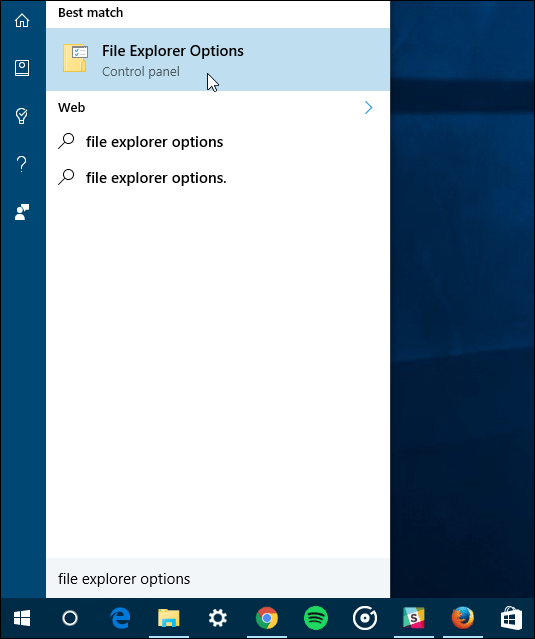
Zdaj v razdelku o zasebnosti preverite, ali sta v polnih možnostih za hitra dostopa obe polji za nedavno uporabljene datoteke in mapo in kliknite gumb Počisti.
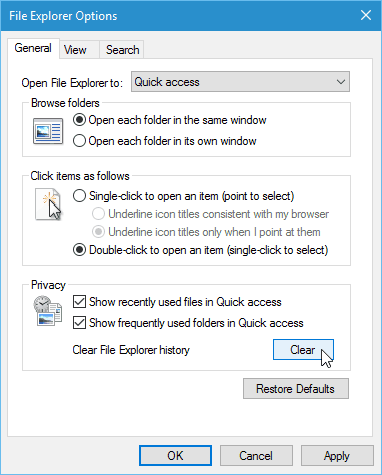
To je to. To je koristno, če delate na različnih projektih in morate začeti s čisto lisico novih datotek in map. Prav tako pomaga vaši zasebnosti, saj ne prikazuje predmetov, do katerih veliko dostopate. Ko ljudje hodijo mimo ali gledajo čez vaše ramo, morda ne želite, da se nekatere stvari prikazujejo.
Če niste ljubitelj hitrega dostopa, lahko namesto tega Windows 10 odprite File Explorer v ta računalnik.
Več o uporabi File Explorerja si oglejte v našem članku na nasveti za upravljanje datotek in map v sistemu Windows 10.
Kakšno je vaše mnenje o pogledu hitrega dostopa v sistemu Windows 10? Ste ljubitelj ali imate raje klasični pogled na ta računalnik? Sporočite nam v spodnjem razdelku za komentarje.



